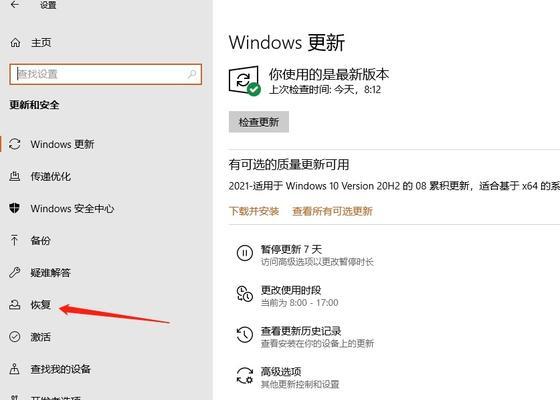电脑麦克风调整爆麦声音方法是什么?
- 网络百科
- 2025-03-20
- 24
在日常使用电脑进行语音通话或者录音时,遇到麦克风声音过大的情况十分常见。这通常被称为“爆麦”现象,它会严重影响声音质量,并给听众带来不愉快的听觉体验。我们应该如何调整电脑麦克风,以避免这种状况的发生呢?本文将为您提供全面的解决方案。
理解爆麦现象
在开始调整麦克风之前,我们需要了解爆麦是什么以及其产生原因。爆麦通常是由于麦克风接收到的声音强度太大,导致录音设备无法正确处理这种强信号,从而产生失真或噪音爆破声。一些常见的爆麦原因包括发音过强、麦克风灵敏度设置不当、距离麦克风太近等因素。
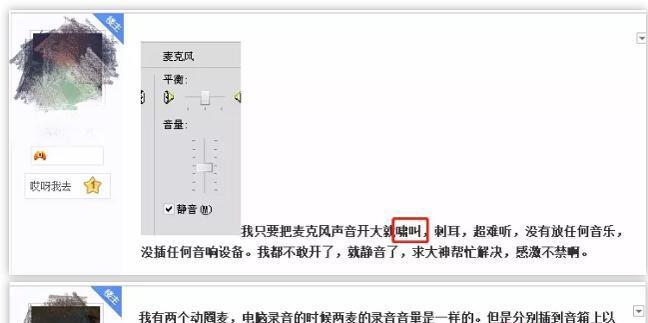
检测麦克风爆麦状况
在调整之前,您需要确认麦克风是否真的存在爆麦现象。一种简单的方法是通过测试录音并仔细聆听回放的声音。如果您发现录音中存在突然的声音增大和失真,则很可能存在爆麦问题。
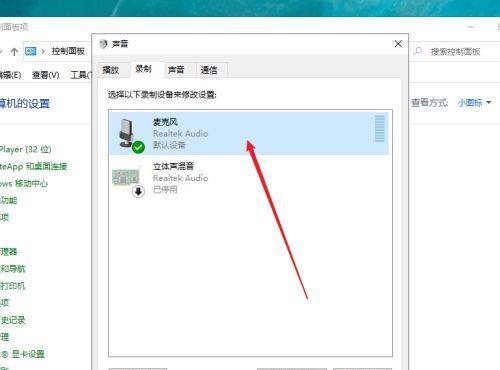
调整麦克风设置
操作系统声音设置
1.Windows系统:
打开“控制面板”,选择“硬件和声音”下的“声音”;
在录制标签页中,选择您的麦克风作为默认设备;
点击“属性”,选择“级别”标签页,调整麦克风的音量至适宜水平;
切换至“增强”标签页,启用“噪声抑制”和“回声消除”等选项。
2.macOS系统:
点击屏幕顶部菜单的苹果图标,选择“系统偏好设置”;
选择“声音”,然后切换到“输入”标签页;
从下拉菜单中选择您的麦克风设备,并调整麦克风的输入音量滑块;
在“增强”区域,您可以启用或调整如“语音增益”、“降噪”等功能以减少爆麦。
软件应用内设置
多数音频处理软件(如OBSStudio、Audacity等)都提供了输入增益、噪声门及压缩器等高级设置,您可以根据需要进行调整:
1.打开音频软件并选择正确的输入设备;
2.进入音频输入设备的设置界面;
3.调整“输入增益”以确保声音强度适宜,不要太强;
4.使用“噪声门”来降低背景噪音,设置一个阈值,只有当声音超过该水平时输入才会被激活;
5.“压缩器”可以用来控制录音中声音的动态范围,使声音更稳定,不会突然过大。
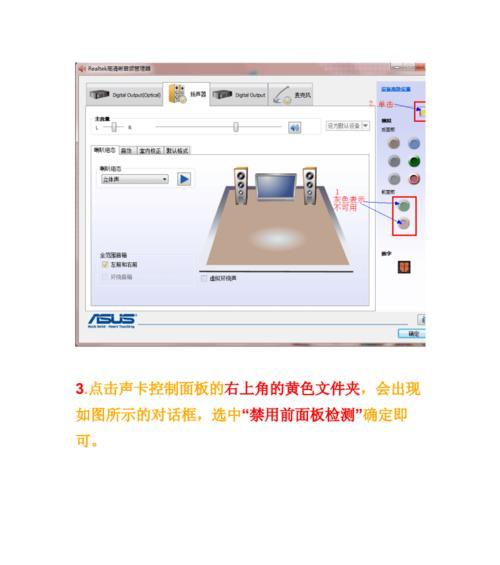
物理距离和麦克风角度调整
除了软件设置外,物理距离和麦克风的方向也是控制声音大小的重要因素:
距离:不要过于接近麦克风,一般保持2030厘米的距离是一个不错的选择;
角度:麦克风的拾音角度对声音质量影响较大,确保麦克风正对声源,且没有不必要的侧面声干扰。
常见问题及解决方法
问题1:调整了设置但仍然存在爆麦现象。
解决方法:仔细检查麦克风是否损坏、是否正确连接,以及麦克风位置是否恰当。有时候,在软件中使用压缩器等效果器可以进一步改善这个问题。
问题2:调整设置后声音太小。
解决方法:可以适当提高麦克风的增益,但需小心不要过高导致再次爆麦。如果使用了降噪效果,也需检查效果器的参数设置。
通过以上步骤,您应该能够有效地调整电脑麦克风,改善录音质量,避免不愉快的爆麦现象。记住,细微的调整可以产生很大的不同,因此请耐心尝试不同的设置,直到找到最适合您声音和麦克风的最佳配置。如果问题仍然存在,可以进一步检查麦克风硬件是否需要更换或维修。希望本文的指导能够帮助您顺利解决电脑麦克风爆麦问题,享受更加清晰愉快的录音体验。
版权声明:本文内容由互联网用户自发贡献,该文观点仅代表作者本人。本站仅提供信息存储空间服务,不拥有所有权,不承担相关法律责任。如发现本站有涉嫌抄袭侵权/违法违规的内容, 请发送邮件至 3561739510@qq.com 举报,一经查实,本站将立刻删除。!
本文链接:https://www.jiezhimei.com/article-7804-1.html